欢迎使用Small PDF转换成WORD转换器,这里为您提供SmallPDF转换器最新资讯以及SmallPDF转换器 相关基础教程、使用技巧、软件相关知识、软件激活、升级及常见问题等帮助。
发布时间:2024-01-10 10:11:03
因为PDF文件具有极高的稳定和安全性,在工作或者学习中,很多的用户都会用这种文件进行文件传输。但有时候会因为文件过多,不方便上传或是查找文件时很麻烦,面对这一系列问题,可以采用将其进行合并操作。那么,怎么将多个PDF文件合并成一个呢?请不要担心,下面就来介绍四个需要做的点,一起来看下吧。

第一点,选择合适合并工具
当PDF文件太多时,查看起来很不方便,需要一个一个单独的打开,非常麻烦。最容易的办法就是将所有PDF文件合并为一个,这样每次打开一个文件就可以了。如果说当前您想成功合并PDF文件,请务必挑选一款合适的合并工具。然而,目前市面上的PDF文件合并软件琳琅满目,它们在性能及稳定程度上或许存在差异。所以,如果您不清楚哪一款合并的效果比较好,可以试试看下面推荐的两款。
推荐1、SmallPDFer
SmallPDFer是一款功能完备、操作简便的PDF文件合并工具,只需几个步骤即可轻松完成多个PDF文件的拼接融合为单一文件。值得一提的是,从合并结果出炉的那一刻起,您便可随时调整其顺序、删除多余页面抑或是新增所需页面,从而满足各类需求,更有效地管理整合后的文档资料。除了PDF合并以外,像PDF常见的格式转换、压缩拆分等操作,通过它也一样可以轻松完成。
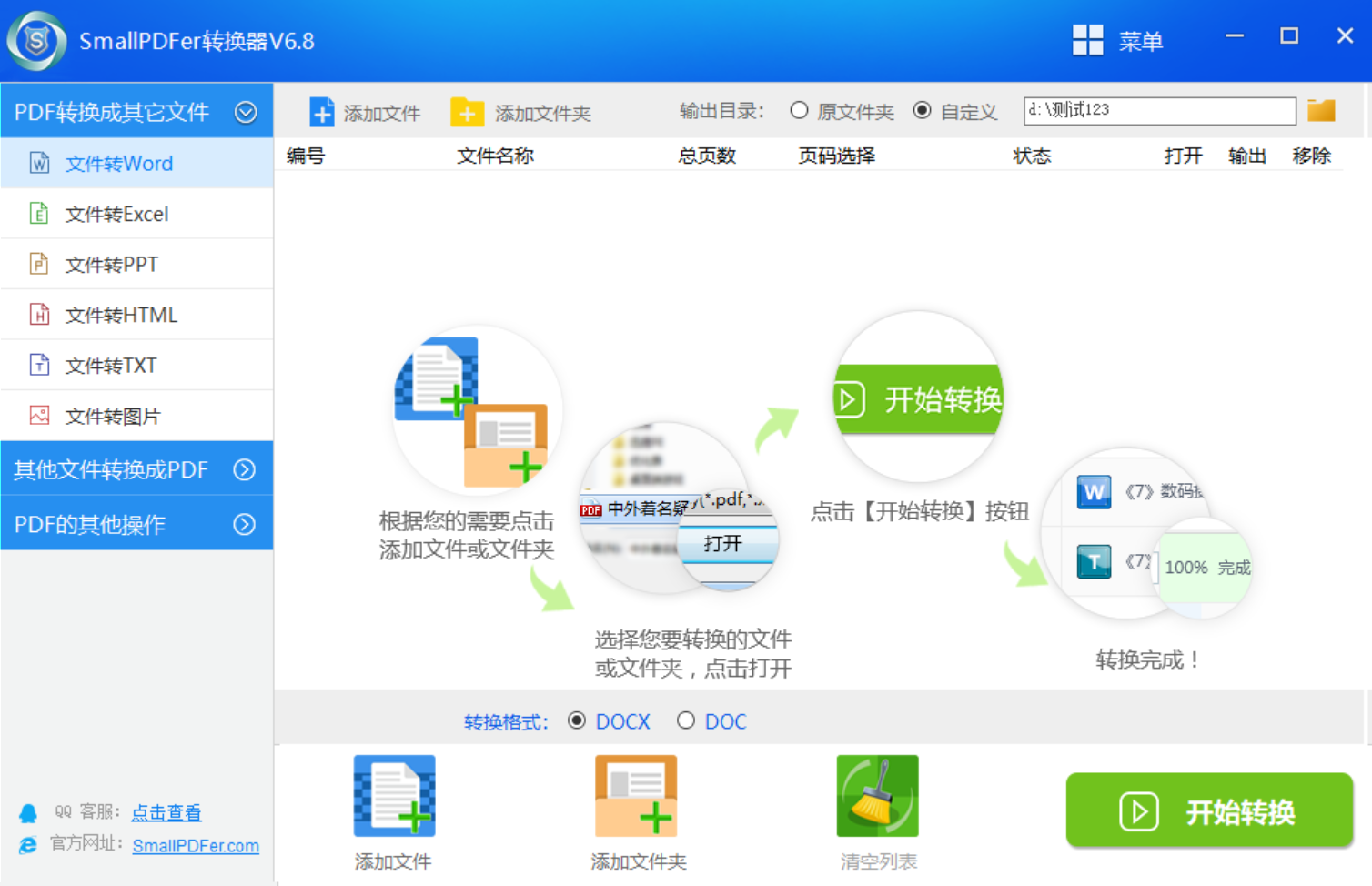
推荐2、Ashampoo PDF
Ashampoo PDF是一款专业级的PDF编辑神器,具有极为强大的功能,助您轻松实现多份PDF文件的合并不扰,并在合集中进行精准细致的个性化设定,例如调整页面的顺序、添加书签以及目录等。除此之外,它还提供了批量处理及自动化操作的便捷方式,助力大幅提升我们的工作效率。
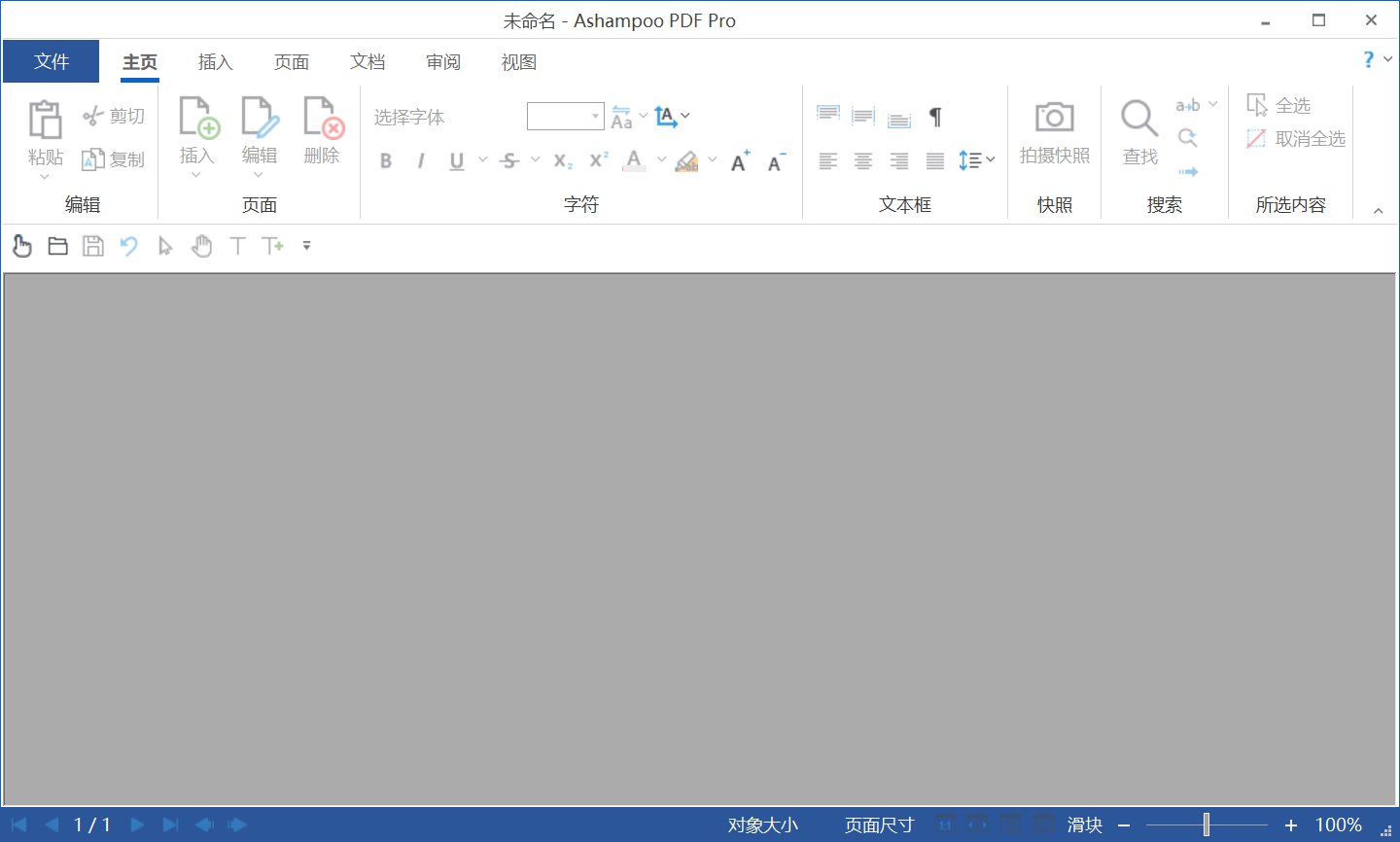
第二点,开始执行执行合并
在着手合并 PDF 文件前,首先要掌握的便是合并不难的操作步骤。基本上,只需启动“SmallPDFer”等您选择的PDF文件合并软件,然后在界面里寻找如“合并”或者“添加文件”等功能选项。接着,按照提示逐个添加希望合并的PDF文件,并根据实际需求调整文件次序。最后,轻松按下“开始合并”或者相仿的按钮即可完成整个操作过程。此外,如果说您选择的是编辑器,那么还可以选择手动将其复制到一个PDF文件里面做好排版即可。
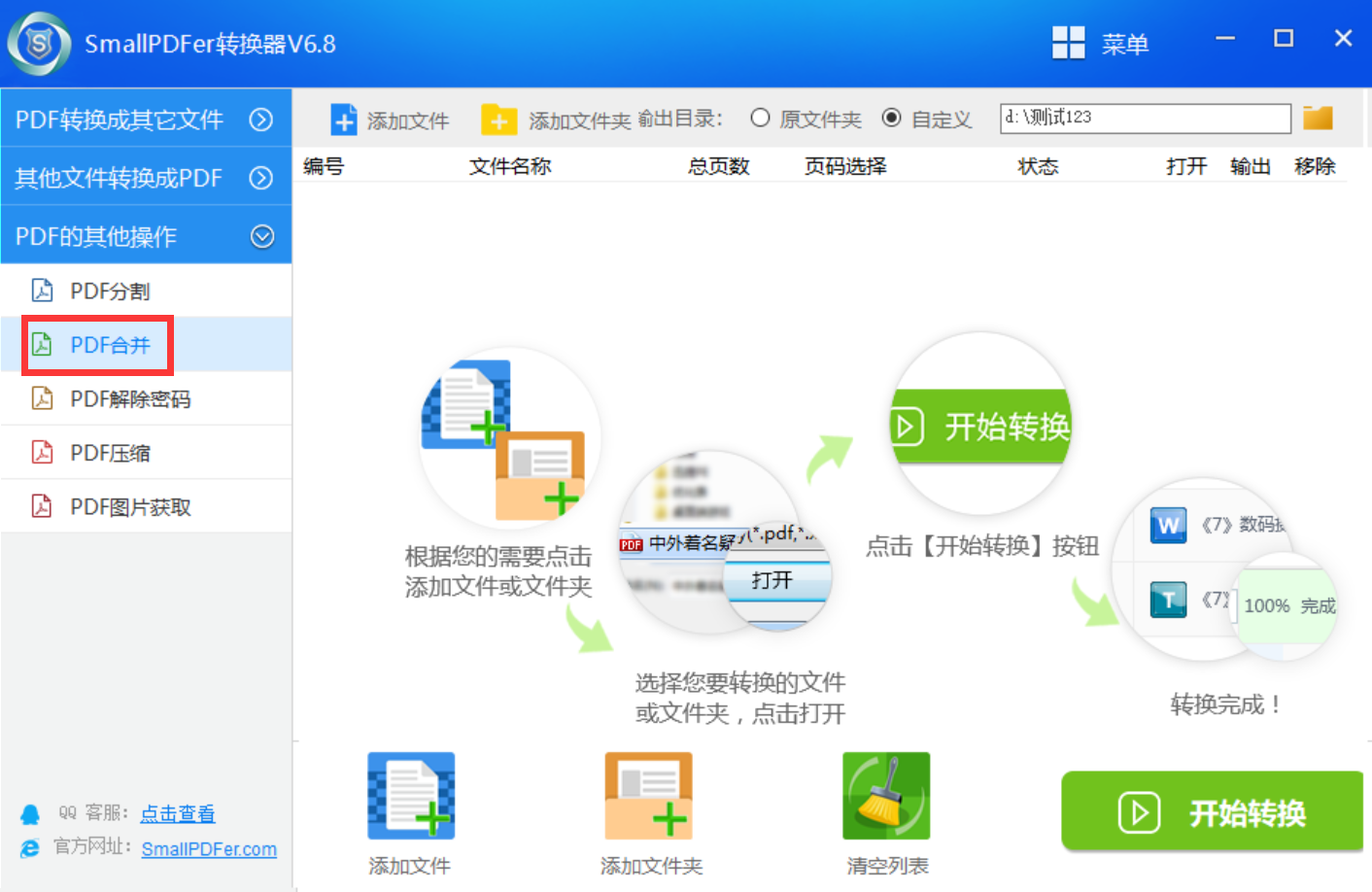
第三点,注意合并操作细节
请您在合并PDF文件时,关注顺序及文件大小问题。顺序的确定将直接影响到最终PDF文件中各源文件的排列情况,以确保达到您期望的结果。另外,也别忘记查看合并完成的PDF文件体积,以免大于系统或邮箱容量,影响传输或处理过程。完成PDF文件的合并后,别忘了妥善保存并做备份哦!您可以选择将它保存在本地硬盘或云端存储器里,以保证数据的安全可靠。同时,给合并文档添加密码或者进行加密也是提高安全性的好办法。

第四点,选择其他方法对比
除了上面分享的三个点以外,想要做好多个PDF文件合并成一个的操作,大家还可以选择一些其它的方法进行对比。比方说:现在很多关于PDF文件合并的操作,都可以选择一些在线的网页工具来缓解紧张的磁盘空间。另外,它的操作方式相较于线下的PDF转换软件也相对固定。首先,可以使用电脑上默认的浏览器将选择的PDF在线网页打开,并选择一下自己需要的“PDF合并”的操作。然后,添加一下需要合并的文件,确认无误点击“开始转换”即可。
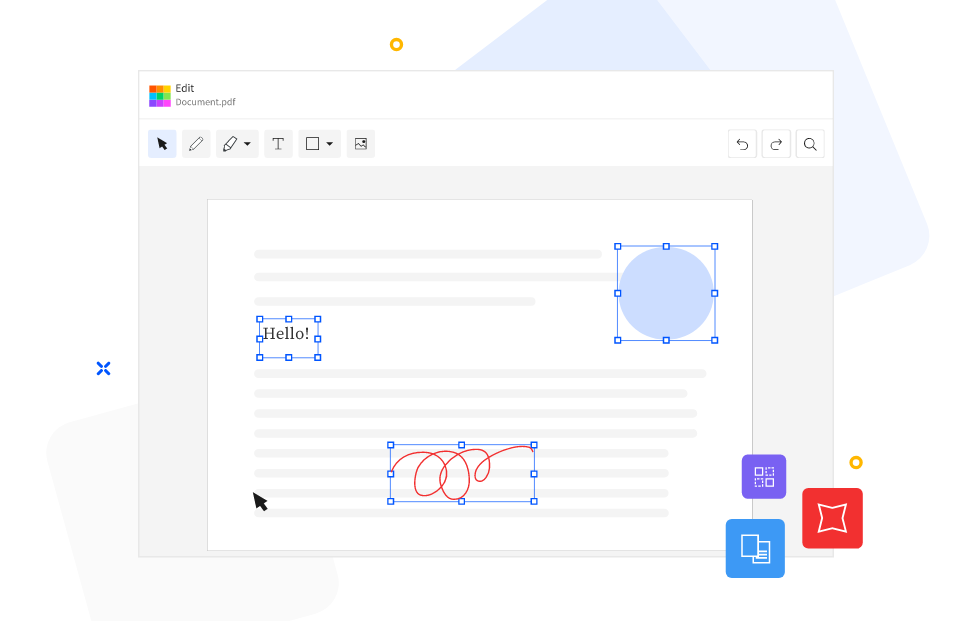
最后总结一下,此次分享的四个将多个PDF文件合并成一个需要做好的点后,希望您在处理PDF文件合并时能够更加自信自如。虽然在具体过程中,可能仍有软件兼容性、步骤理解困难等问题。但是,只要您坚持耐心并保持积极姿态,同时借助相关教程与帮助文档不断学习实践,最终您一定能圆满解决PDF文件合并困扰。温馨提示:如果您在使用SmallPDFer这款软件的时候遇到问题,请及时与我们联系,祝您多个PDF合并成一个操作成功。